win10系统如何开启内置wifi热点 win10系统开启内置wifi热点操作方法
来源:www.laobaicai.net 发布时间:2017-11-18 13:15
随着越来越多用户使用win10系统,用户发现win10系统里自带内置的wifi热点功能,可是很多用户都不知道如何开启系统自带内置的wifi热点功能。那win10系统如何开启wifi热点功能呢?现在小编就和大家分享关于win10系统开启内置wifi热点的操作方法。
具体方法如下:
1、在电脑的右下角打开网络设置;
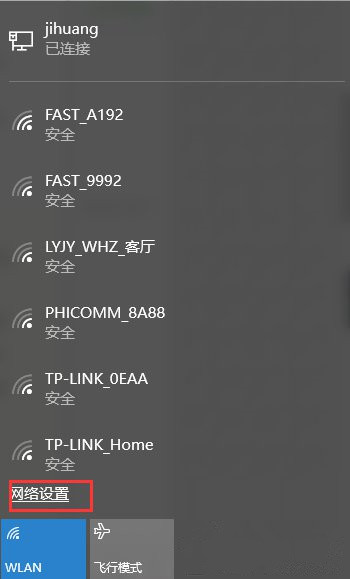
2、打开之后找到移动热点功能;
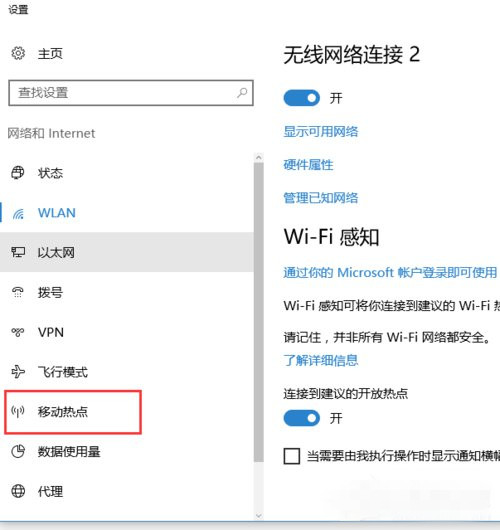
3、打开移动热点后我们设置WiFi名称和WiFi密码,然后开启WiFi。
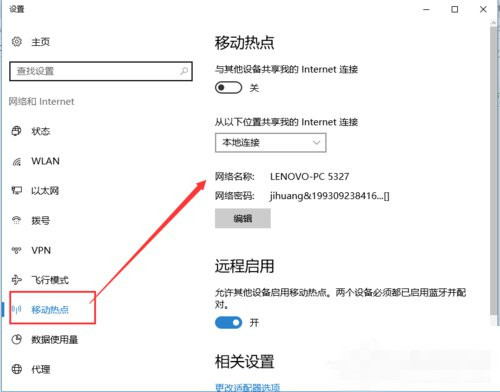
以上就是win10系统开启内置wifi热点的操作方法了。想要开启系统内置wifi热点的用户,不妨按照本篇教程来进行操作。
推荐阅读
"win10系统亮度调节无效解决方法介绍"
- win10系统没有亮度调节解决方法介绍 2022-08-07
- win10系统关闭windows安全警报操作方法介绍 2022-08-06
- win10系统无法取消屏保解决方法介绍 2022-08-05
- win10系统创建家庭组操作方法介绍 2022-08-03
win10系统音频服务未响应解决方法介绍
- win10系统卸载语言包操作方法介绍 2022-08-01
- win10怎么还原系统 2022-07-31
- win10系统蓝屏代码0x00000001解决方法介绍 2022-07-31
- win10系统安装蓝牙驱动操作方法介绍 2022-07-29
老白菜下载
更多-
 老白菜怎样一键制作u盘启动盘
老白菜怎样一键制作u盘启动盘软件大小:358 MB
-
 老白菜超级u盘启动制作工具UEFI版7.3下载
老白菜超级u盘启动制作工具UEFI版7.3下载软件大小:490 MB
-
 老白菜一键u盘装ghost XP系统详细图文教程
老白菜一键u盘装ghost XP系统详细图文教程软件大小:358 MB
-
 老白菜装机工具在线安装工具下载
老白菜装机工具在线安装工具下载软件大小:3.03 MB










